windows本地安全策略怎么打开 windows本地安全策略命令在哪打开
更新时间:2024-02-18 09:22:19作者:runxin
每当用户在使用windows系统的时候,想要对电脑的账户进行安全的设置调整时,就需要用到本地安全策略功能来实现,不过我们在刚接触windows电脑的情况下,可能还不清楚windows本地安全策略命令在哪打开,面对这种情况小编就来教大家windows本地安全策略怎么打开,一起来了解下吧。
具体方法如下:
方法一:通过搜索框搜索打开
第一步、在win10系统任务栏搜索框中,搜索“本地”,可以看到已经搜索到了本地安全策略,如下图所示:
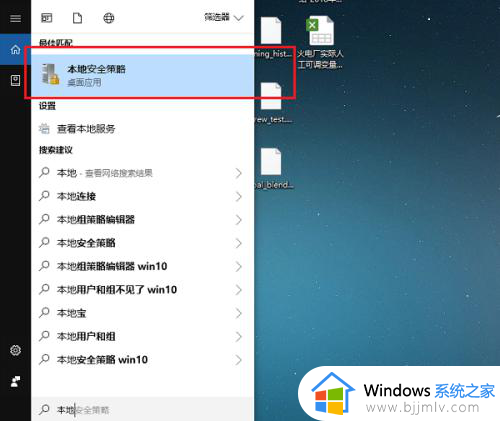
第二步、搜索到之后,双击进行打开,如下图所示:
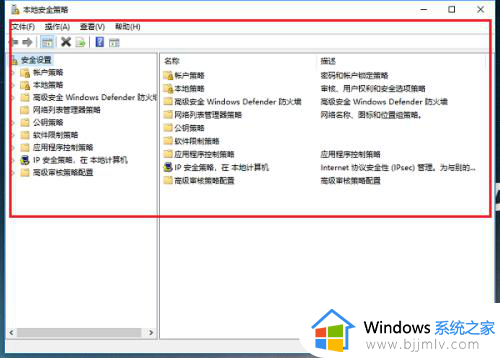
方法二:通过控制面板打开
第一步、在win10系统中打开控制面板,以小图标的方式查看,点击“管理工具”,如下图所示:
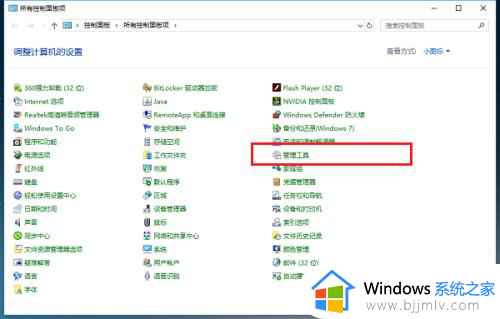
第二步、打开管理工具之后,找到本地安全策略,双击打开,如下图所示:
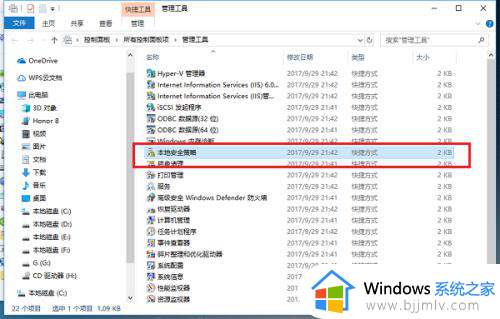
第三步、可以看到已经打开了本地安全策略,如下图所示:
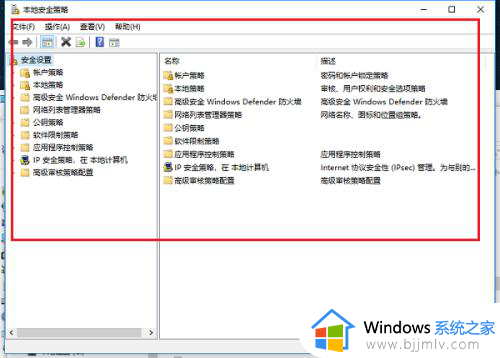
方法三:通过运行打开
第一步、按win+R键打开运行,输入“secpol.msc”,如下图所示:
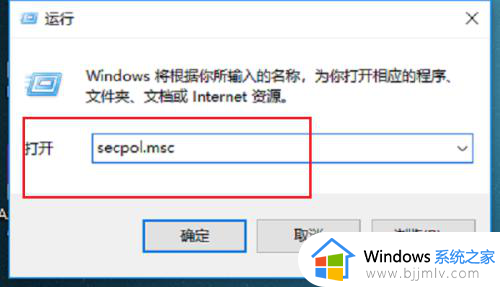
以上就是小编给大家讲解的windows不显示图片缩略图如何解决完整步骤了,如果您也遇到此类问题,可以按照小编讲解的方法来解决,希望这些方法能帮助到大家。
windows本地安全策略怎么打开 windows本地安全策略命令在哪打开相关教程
- 本地组策略编辑器怎么打开 打开本地组策略编辑器的方法
- windows打开组策略的方法 如何打开Windows组策略
- windows启动被安全策略阻止怎么办 windows运行程序被安全策略阻止如何解决
- windows家庭版怎么打开组策略 windows家庭版开启组策略步骤
- windows安全中心怎么打开 电脑windows安全中心的开启方法
- 如何启动windows安全中心服务?怎么打开windows安全中心服务
- windows家庭版没有组策略怎么办 windows家庭版找不到组策略如何解决
- windows打开命令行的方法 如何打开windows的命令行
- windows密码不满足密码策略要求怎么办 windows密码不符合策略要求如何处理
- 组策略错误没有权限执行此操作怎么办 电脑组策略无法打开,可能没有相应权限如何处理
- 惠普新电脑只有c盘没有d盘怎么办 惠普电脑只有一个C盘,如何分D盘
- 惠普电脑无法启动windows怎么办?惠普电脑无法启动系统如何 处理
- host在哪个文件夹里面 电脑hosts文件夹位置介绍
- word目录怎么生成 word目录自动生成步骤
- 惠普键盘win键怎么解锁 惠普键盘win键锁了按什么解锁
- 火绒驱动版本不匹配重启没用怎么办 火绒驱动版本不匹配重启依旧不匹配如何处理
电脑教程推荐
win10系统推荐